

La personalización es uno de los mejores trajes de Android. No es necesario que rootee su teléfono o tableta Android para que se vea mejor o único. Muchas de las opciones incorporadas en Android se pueden ajustar de manera predeterminada o con la aplicación correcta. Caso en punto; el widget del reloj. Los widgets en Android se pueden usar para personalizar la pantalla de inicio pero también agregarle información útil. El widget de reloj es un widget excepcionalmente útil, pero es muy simple. No le da mucho a la personalización. Seven Time es una aplicación gratuita de widget de Android que le permite estilizar y cambiar el tamaño del widget del reloj.
Seven Time le permite cambiar el color y el tamaño del widget. Viene con siete estilos de arte diferentes para el reloj. Puede cambiarlo a cualquier color que se vea bien en su fondo de pantalla y puede hacerlo tan grande o tan pequeño como desee.
Instalar Seven Times y abra la aplicación. La pestaña Estilos le permite obtener una vista previa de todos los estilos en los que el reloj puede mostrar la hora. Recuerde el nombre del estilo que le gusta y toque el icono de la hamburguesa en la parte superior izquierda. Ve a la configuración de la aplicación desde el panel de navegación. En la pantalla de Configuración, toque 'Estilo' y seleccione el estilo que le gusta.
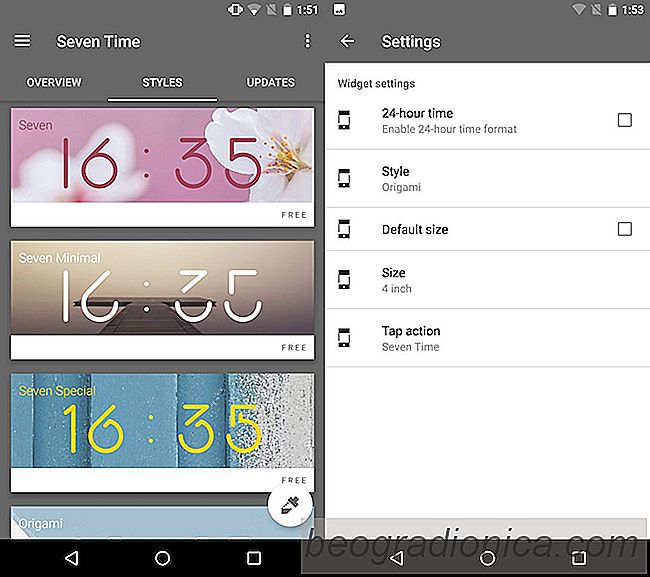
Regrese al cajón de navegación y seleccione 'Editor de color'. El editor de color tiene dos pestañas; Color y Sombra. La pestaña Sombra no afectará a todos los estilos de reloj, solo aquellos que tienen un aspecto 3D. La pestaña Color le permite seleccionar cualquier color para el reloj. Puede jugar con los controles deslizantes o, si tiene un código RGB para el color que desea, puede usar los controles deslizantes para configurarlo.
Para cambiar el tamaño del widget de reloj, regrese al cajĂłn de navegaciĂłn y seleccione 'Editor de tamaño'. Elija quĂ© tan grande y quĂ© ancho desea que sea el momento. Puede cambiar el tamaño total del widget y aumentar o disminuir el espacio entre los dĂgitos.
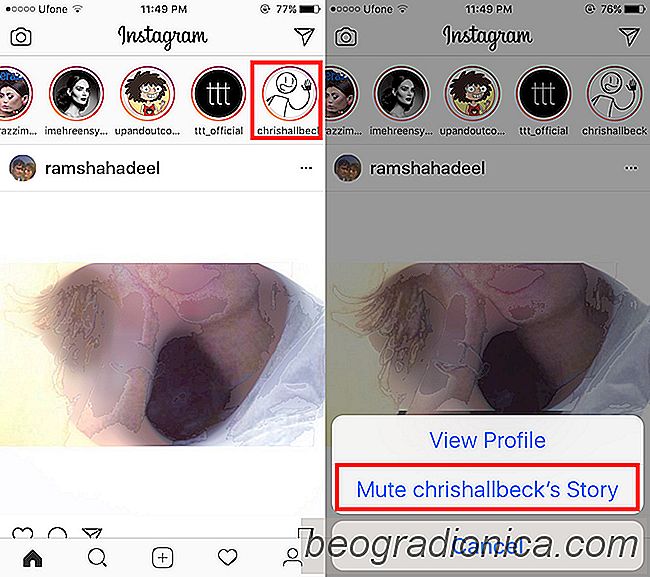
CĂłmo silenciar la historia de Instagram de un usuario
Todo el mundo está agregando historias. Es una funciĂłn popularizada por Snapchat y ahora está siendo estafada a la izquierda, a la derecha y al centro. El Ăşnico problema es que a los usuarios de Snapchat les encantaron las historias. Los que los usaron lo hicieron porque tenĂan contenido para compartir.
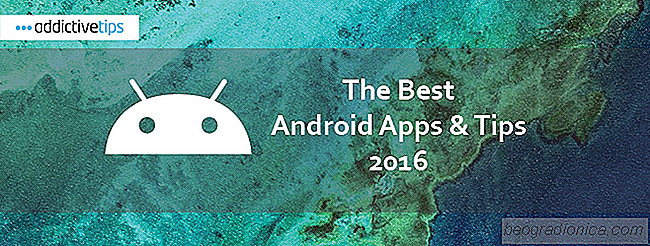
20 Mejores aplicaciones y consejos de Android de 2016
Android Marshmallow fue lanzado en 2016 y su lanzamiento a todos los dispositivos Android ha sido lento. Una nueva versiĂłn de Android no tiene la misma tasa de adopciĂłn que una nueva versiĂłn de iOS y la mayorĂa de los operadores y fabricantes todavĂa están en proceso de implementarla para los usuarios de Android.